FacebookMessengerチャットをWordPressサイトに追加する方法[2021アップデート]
公開: 2021-01-04今日は、MobileMonkeyで管理しているチャットボットを使用してFacebookMessengerのカスタマーチャットをWordPressWebサイトに追加する方法を紹介します。 あなたのウェブサイトへのWordPressライブチャットのインストールが成功した後、楽しみにしている多くの利点があります:
- 消費者の55%が、メッセージングアプリを使用してビジネスとやり取りすることに関心があることを私たちは知っています。
- また、チャットをWebサイトに追加すると、コンバージョン率が45%向上することがわかっています。
嫌いなものは何ですか?
ニュース速報:あなたの平均ライブチャットは、自動化されたリードキャプチャとトリアージを実行するスマートな自動化されたFacebookMessengerボットを搭載したサイトのWebチャットと比較してロバです。
Webサイトの訪問者がMessengerを使用していない場合はどうなりますか?
MobileMonkey OmniChatⓇは、代わりにWeb訪問者にログイン不要のWebチャットウィジェットを提供するように設定できます。
ここでは、ユニコーンを注入したWordPressライブチャットについて話しています。
- 顧客の待ち時間なし—24時間年中無休の即時応答
- メッセンジャーでチャットしている訪問者の場合、彼らは会話を保存し、フォローアップの問題でいつでも連絡を取ることができます
- あなたのビジネスは、スポンサーメッセージ広告でメッセンジャーのそのウェブサイトチャットの連絡先に再び従事することができます
- あなたのビジネスは、各インタラクションで強化された顧客プロファイルを作成します
- メッセンジャーのウェブチャットはクロスデバイス機能でモバイルフレンドリーです—会話はあなたのサイト、メッセンジャーアプリ、Facebookデスクトップで利用できます!
また、MobileMonkeyチャットボットを利用したFacebook Messengerの顧客チャットは、実際の人間のオペレーターがスタッフを務めるチャットよりも低コストです。
また、ライブエージェントが必要な場合は、チャットを適切なタイミングでライブエージェントに簡単に渡すことができます。
チャットボットを引き継ぐ機能は、ライブチャットオペレーターの引き継ぎ時にいつでも利用できます。 そのため、ホットリードが入ってくるか、ボットが顧客の難しい質問に答えられない場合は、通知とフォローアップを行うことができます。
OmniChatWebサイトの顧客チャットボットとの対話がどのようなものかを自分で確認してください。
このページまたはMobileMonkey.comの任意のページの右下にある[今すぐチャット]ボタンをクリックして、こんにちはと言ってください。

ユーザーがMessengerにログインしているかどうかを検出する独自のOmniChatWebチャットを開始する準備はできましたか?
FacebookMessengerのカスタマーチャットをFacebookMessengerのマーケティングプラットフォームであるMobileMonkeyを搭載したWordPressWebサイトにインストールするための簡単な2ステップのプロセスについて説明します。 最大の相互作用と自動化が関与します!
ちなみに、WordPressを使用していない場合は、GoogleTagManagerのFacebookMessengerカスタマーチャットウィジェットのインストール手順に従ってください。 また、便利なFacebookおよびInstagramMessengerテンプレートの推奨読書を行うこともできます。
次に、FacebookMessengerチャットをWordPressWebサイトに追加する方法を2つの手順で示します。
- カスタマーチャットウィジェットを作成してカスタマイズします。
- タグマネージャーまたはWordPressプラグインを使用して、サイトにコードをインストールします。
ここでの超迅速な内訳に続いて、最も魅力的なオンサイトのWordPressライブチャットボットを設計するためのヒントが続きます。
ライブチャット2.0でより多くを売り、顧客を満足させる
オーバーヘッドを追加することなく、Instagram、Webサイト、Facebook、SMSなどで24時間年中無休のマーケティングおよびセールスエンゲージメントを提供します。 無料のトライアルアカウントから始めて、今日の販売とカスタマーサポートを拡大してください!

重要な次のステップ
FacebookMessengerカスタマーWebチャットウィジェットを作成する
オプション1: WordPressサイトを実行している場合は、WP-Chatbot WordPressプラグインをインストールして、MobileMonkeyのOmniChatウィジェットをサイトにすばやく追加できます。
オプション2 :このオプションは、Webサイトテンプレートまたはタグマネージャーに追加できる小さなJavascriptコードを生成することで機能します。
上記のオプションは、1つの簡単なWebチャットカスタマイズツールに統合されました。 みんなフォロー!
[チャットボット]>[チャットスターター]>[カスタマーチャットウィジェット]に移動し、[カスタマーチャットウィジェットの作成]ボタンをクリックします。
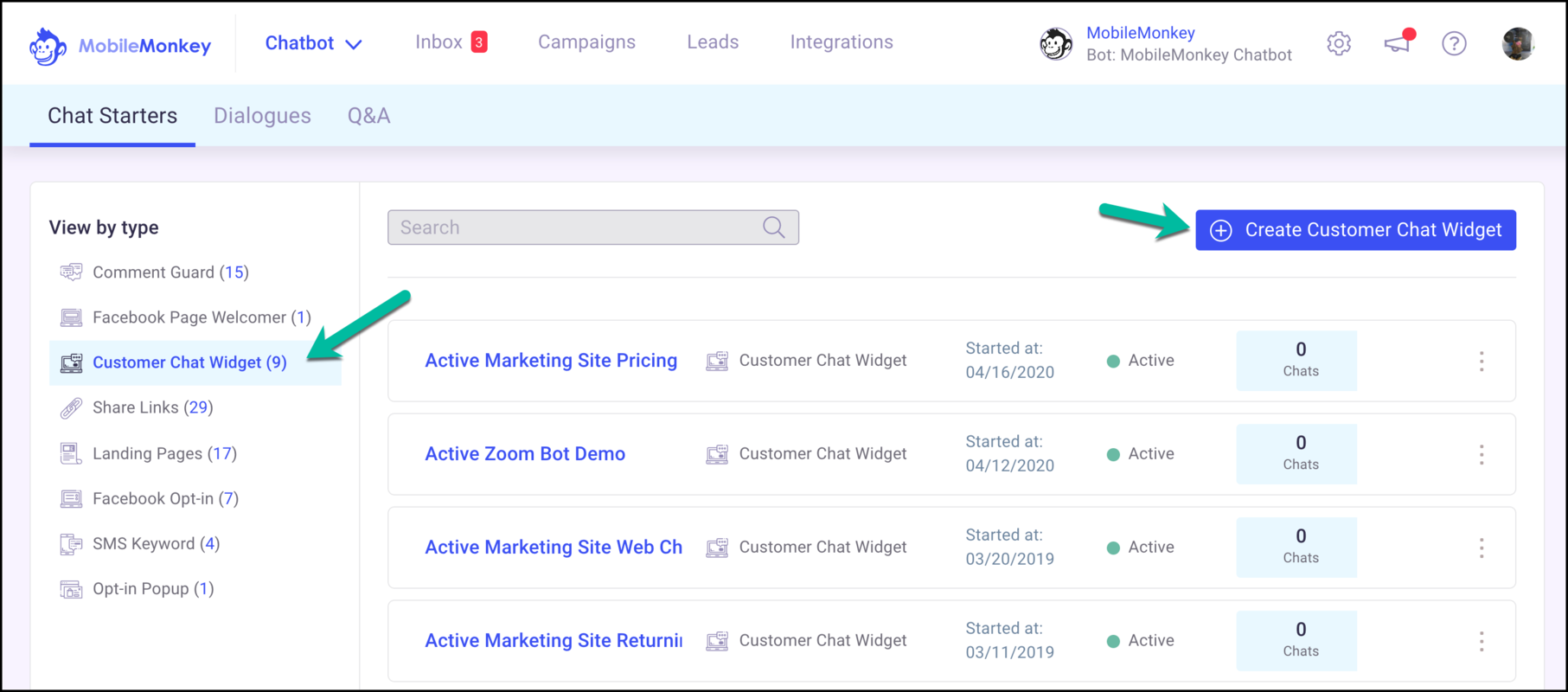
FacebookMessengerのWebサイトチャットウィジェットのセットアップ手順を実行します。
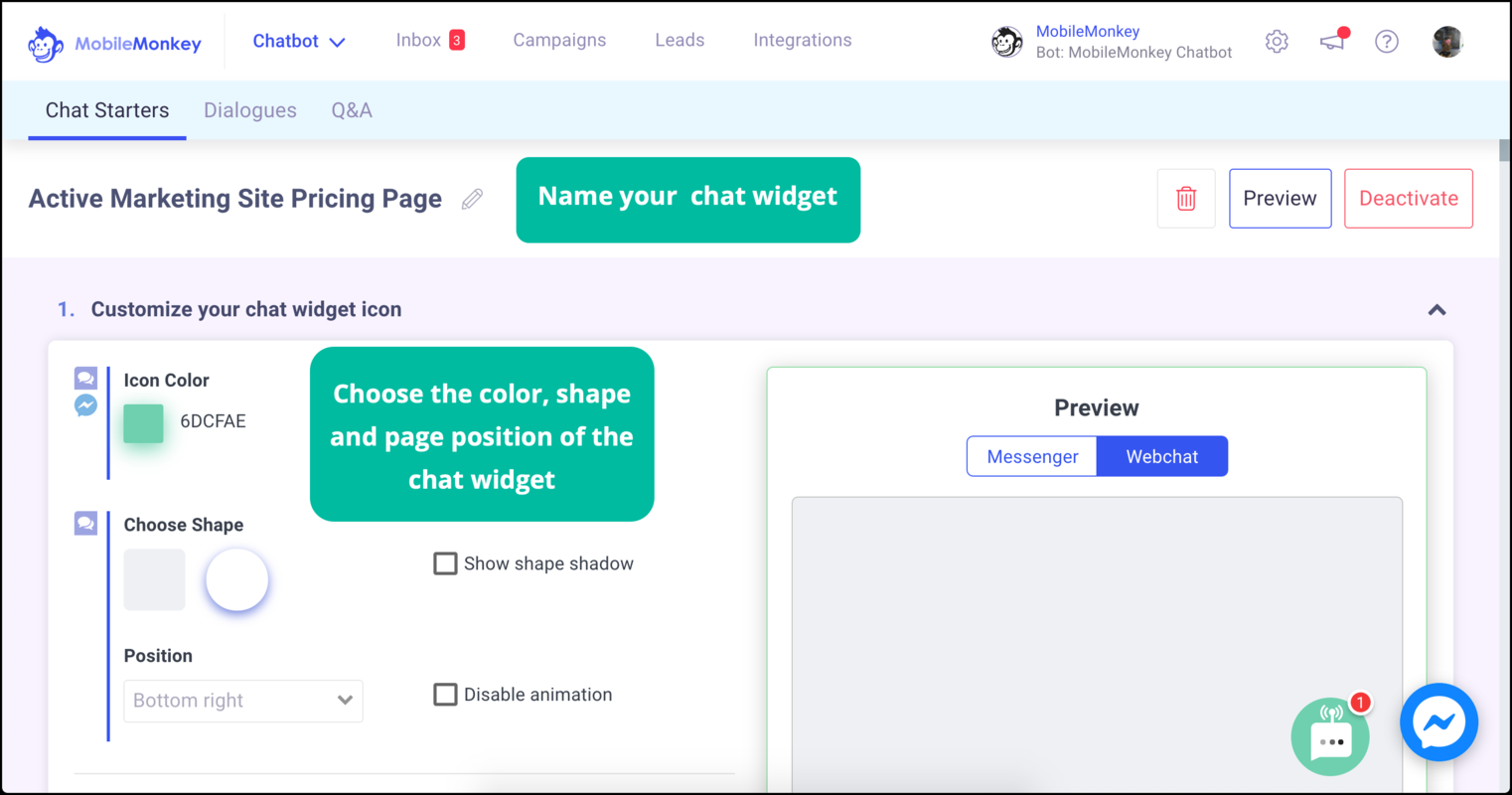
まず、チャットウィジェットにわかりやすい名前を付けます。 たとえば、価格設定ページにサイトの他の部分とは異なるチャットウィジェットを配置できるため、一方を「価格設定ページウィジェット」、もう一方を「一般チャットウィジェット」と呼びます。
次に、チャットウィジェットの外観の色、形、ページ位置、およびオプションのアニメーションを選択します。
次に、サイトへの新規訪問者のためにチャットウィジェットの周りのボックスに表示されるグリーティングメッセージをカスタマイズします。 Facebook MessengerのカスタマーチャットとWebチャット(ログインしていない訪問者)に異なるメッセージを指定できます。
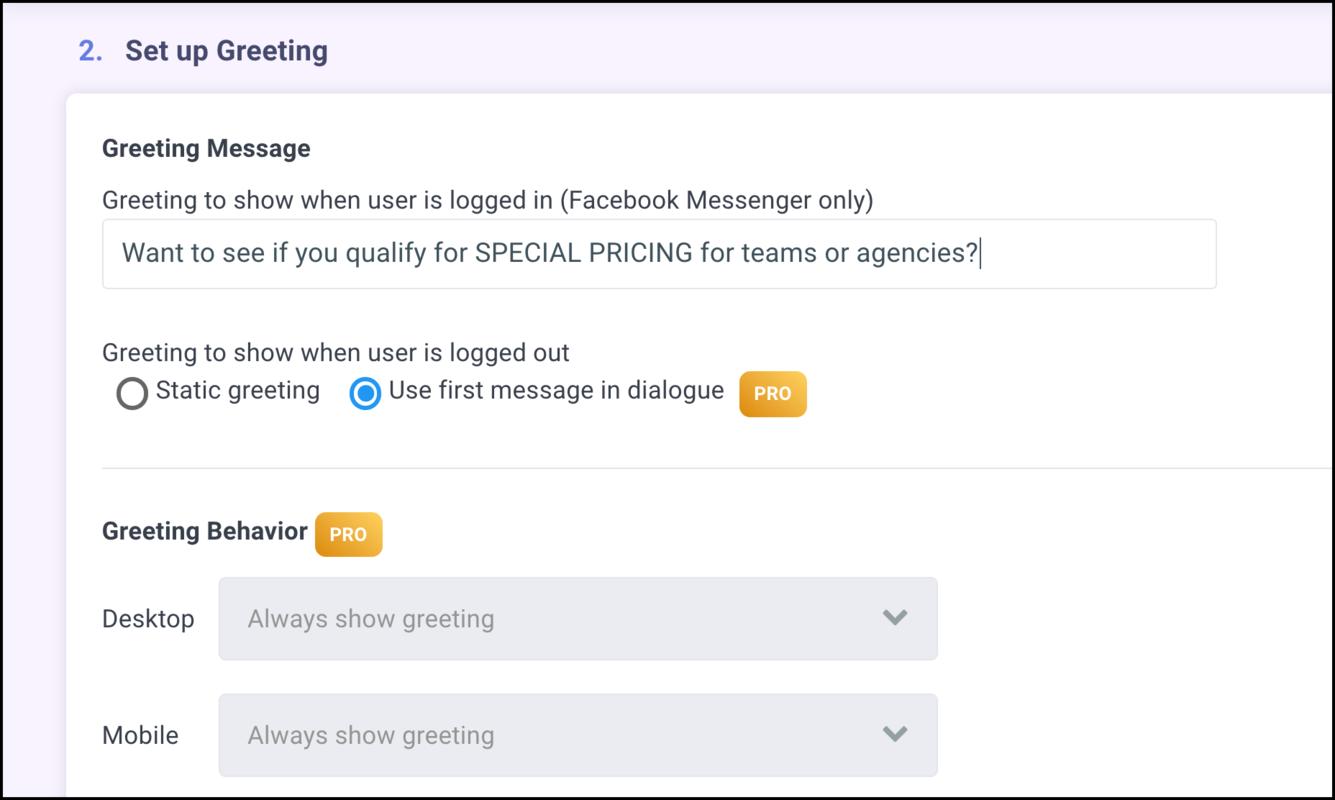
次に、チャットの会話フローを作成します。 訪問者に電話ツリーなどのオプションのメニューを提供して、訪問者が探している情報に誘導できるようにします。 「パス」を使用して応答を会話フローの次の質問またはテキストに接続します。
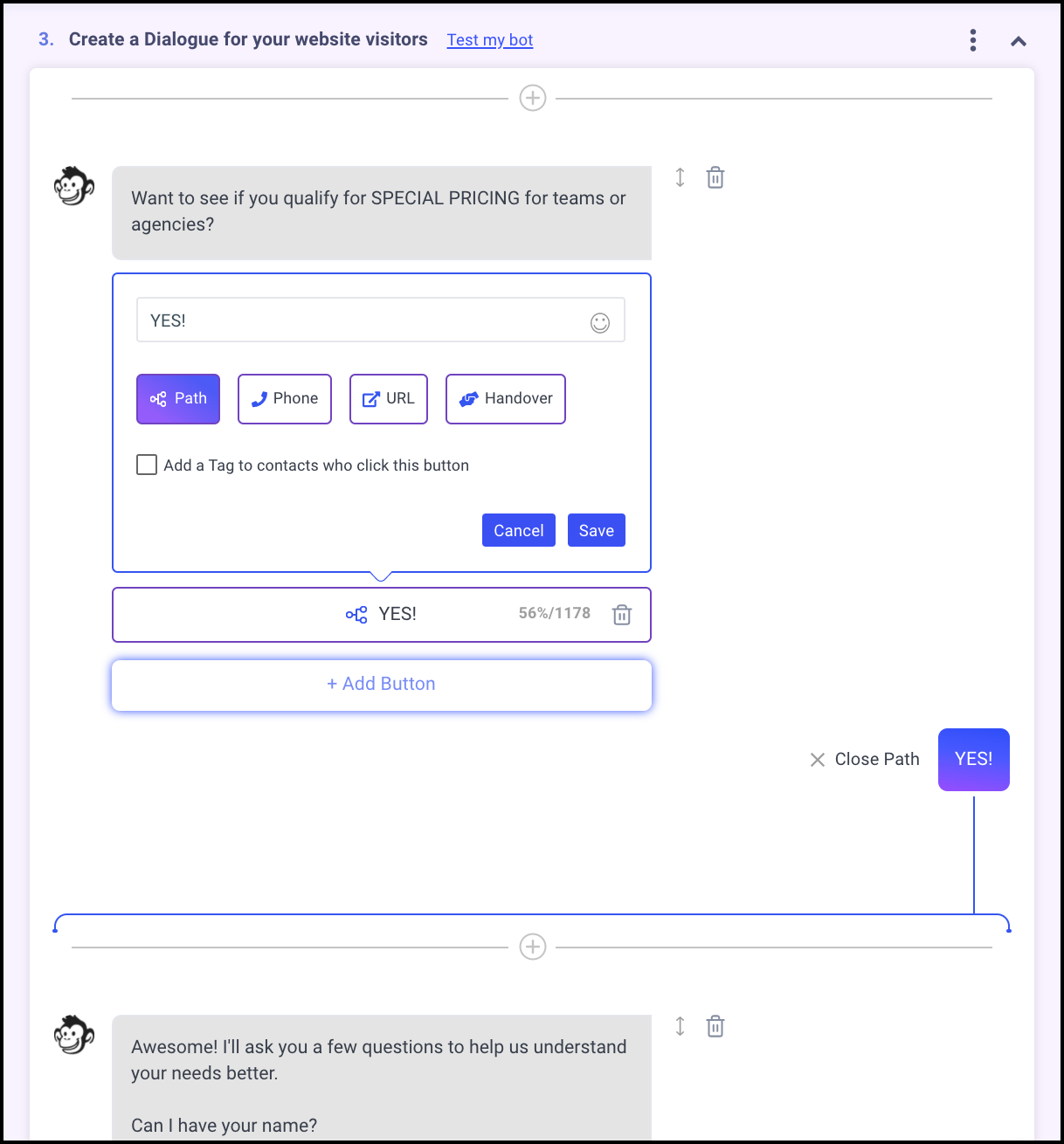
フローにコンテンツを追加するには、「+」アイコンをクリックして、ユーザーの返信、テキスト、画像、アニメーションGIF、添付ファイルなどを必要とする質問など、さまざまなコンテンツウィジェットから選択します。
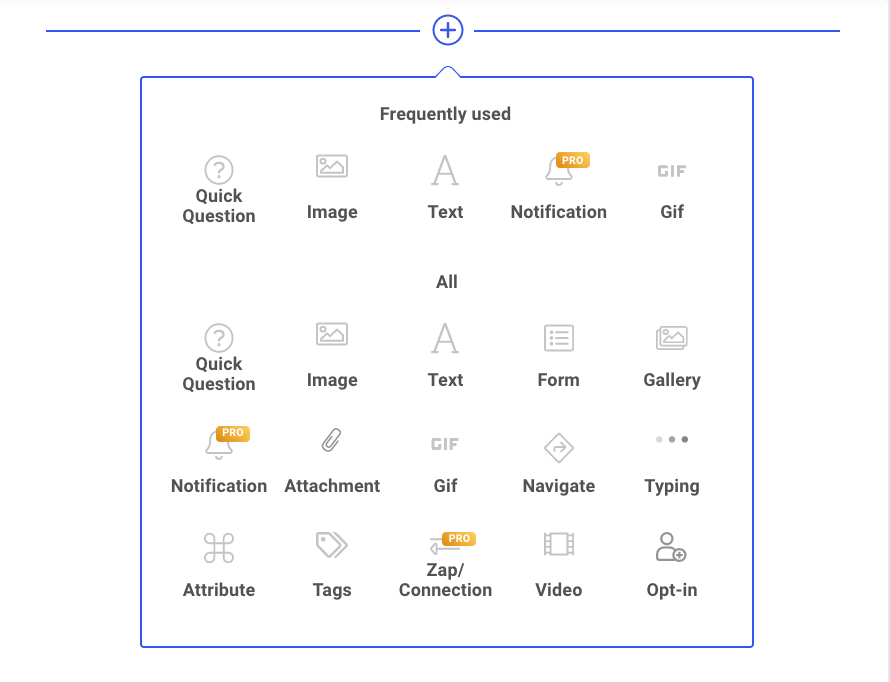
会話フローを完了すると、特定の基準(モバイル訪問者、デスクトップ訪問者、初回訪問者、再訪問者、営業時間中、さらには特定のWebサイトページのみ)が満たされた場合にのみ、この特定のチャットを表示するオプションがあります。 )。
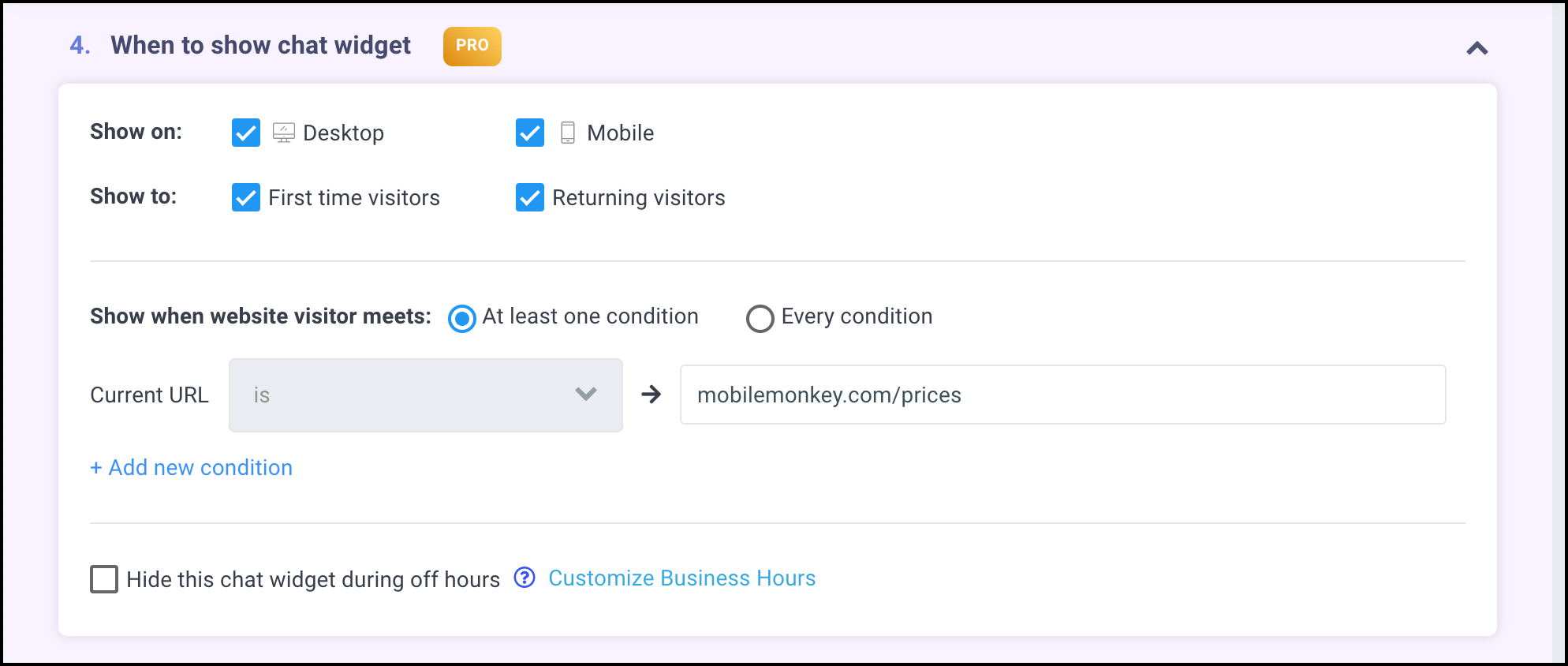
次に、このカスタマーチャットウィジェットを追加するドメインと、サイトにコードスニペットを追加する方法をMobileMonkeyに伝えます。 MobileMonkeyは、サイトにインストールを追加するためのコードを提供します。

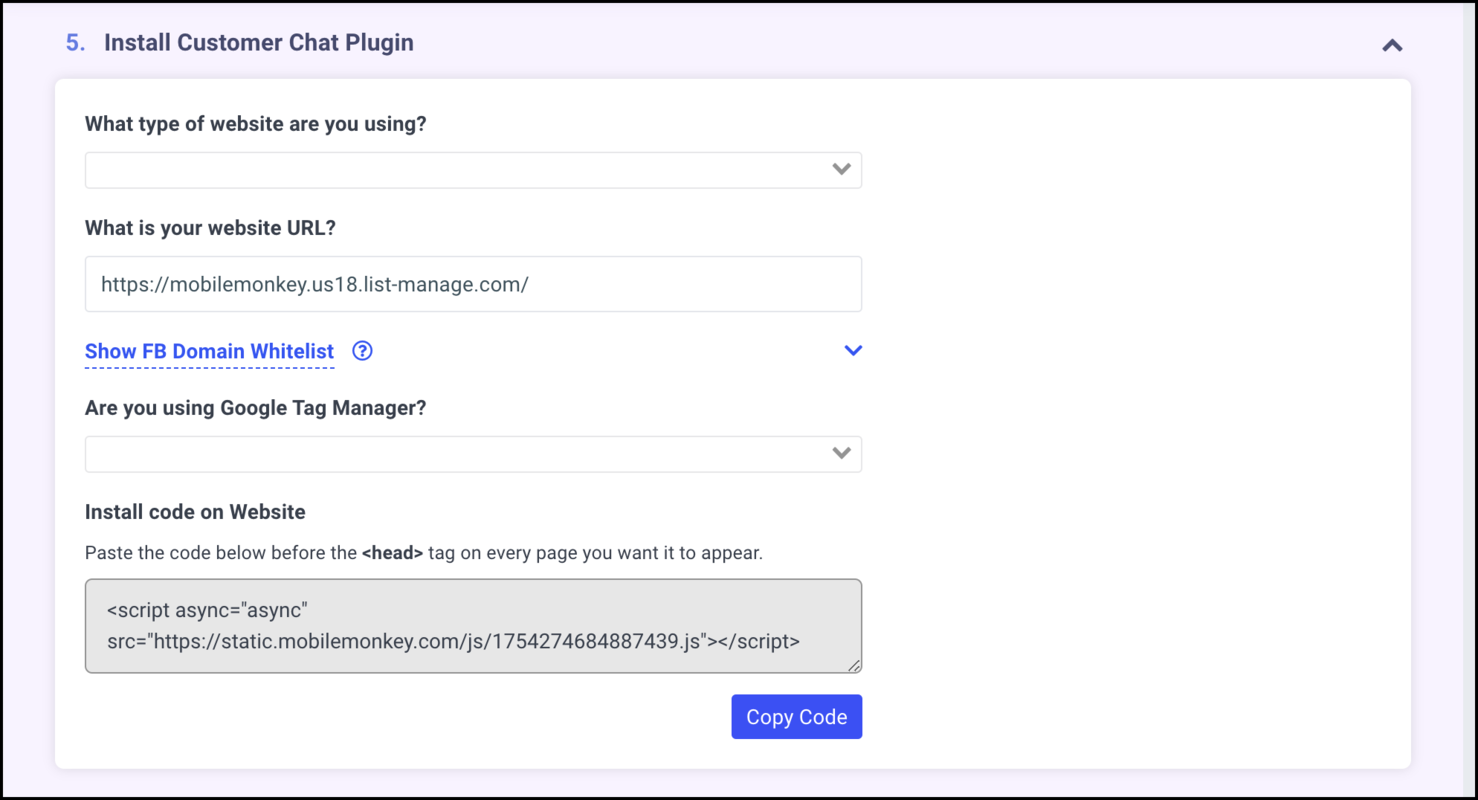
最後になりましたが、ウィジェットが表示されない、または期待どおりに動作しない原因となる可能性のある問題に関する詳細情報を提供するトラブルシューティング診断ツールがあります。
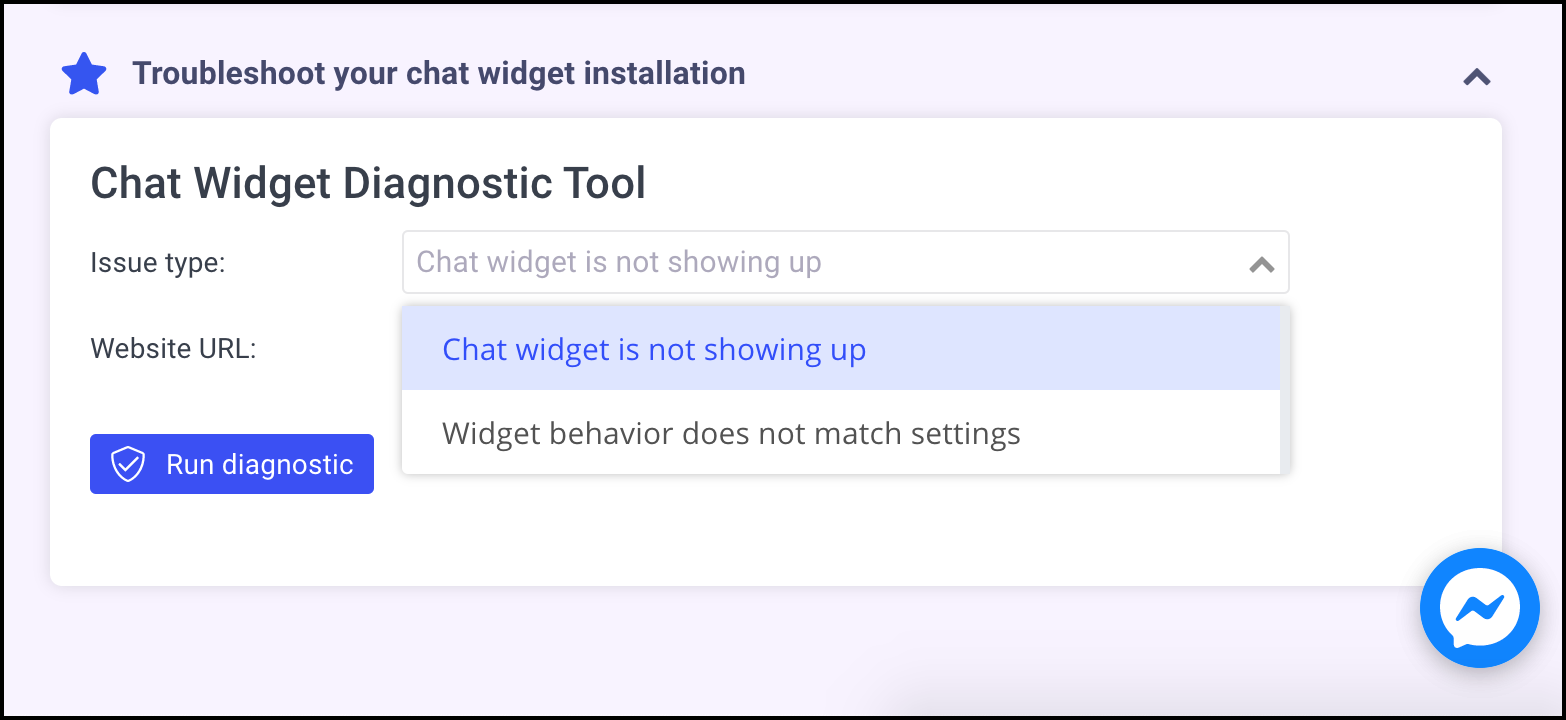
出来上がり! WordPressWebサイトに新しいWebチャットとFacebookMessengerカスタマーチャットウィジェットがあります。
実際、チャットウィジェットのセットアップページの上部にあるプレビュー機能を使用して、このWebチャットウィジェットをプレビューできます。
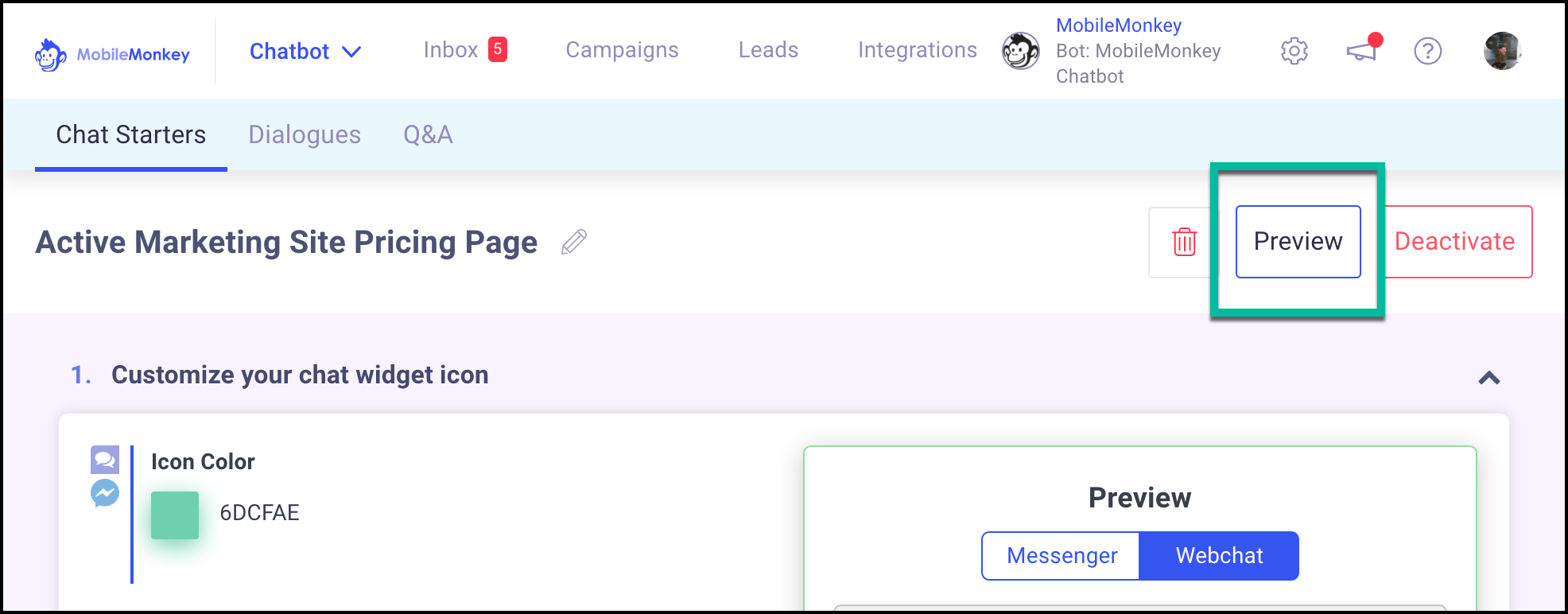
両方を有効にしている場合、ツールを使用すると、WebチャットモードとMessengerカスタマーチャットウィジェットモードを切り替えることができます。
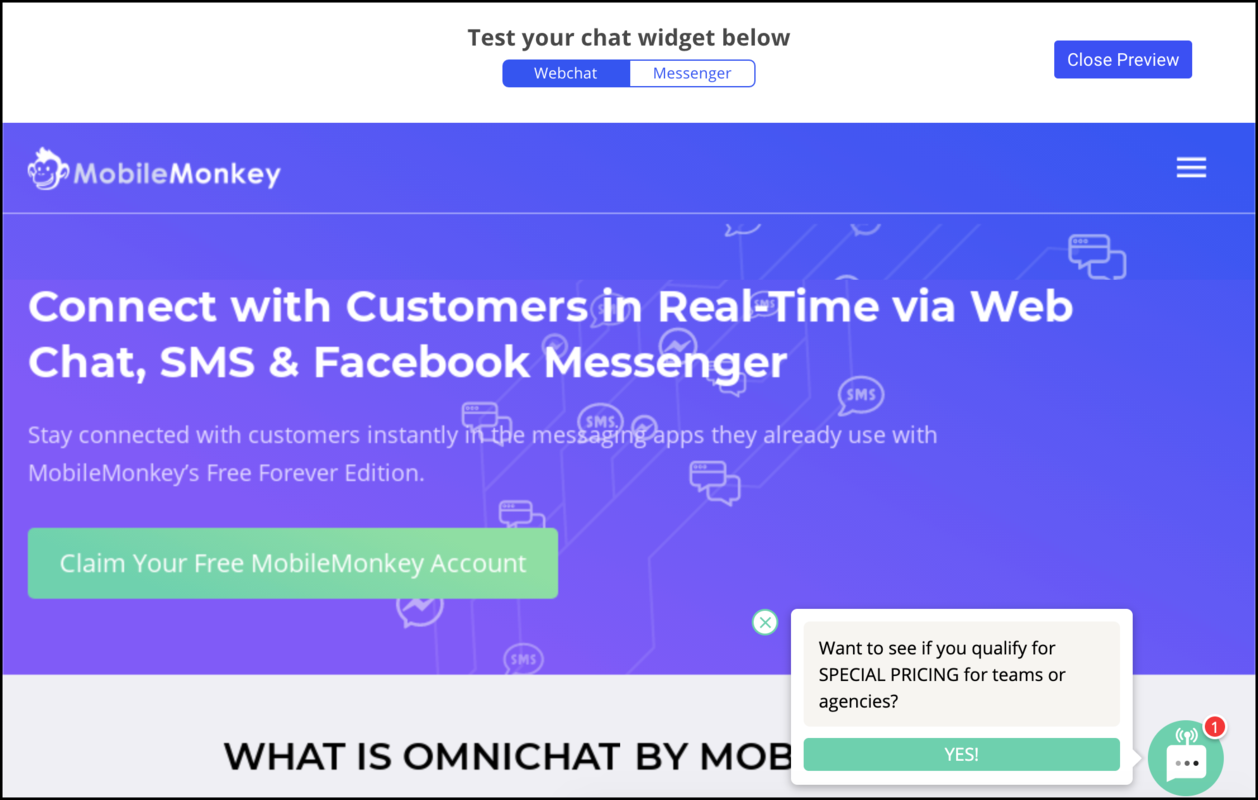
以下のFacebookMessengerカスタマーチャットの推奨事項を見つけてください。
WordPressのベストプラクティスのためのFacebookMessengerカスタマーチャット
Facebookは2017年の終わりにカスタマーチャットウィジェットをリリースしました。発表の中で彼らはいくつかのことを提案しました。
ラリーキムと一緒に今日のウェビナーに参加しましょう!
または無料リプレイに登録する
10X Instagram Engagementのツールにスポットライトを当てて、MobileMonkeyの新しいツールについてすべて学び、Instagramをビジネスの収益ドライバーに変えましょう。
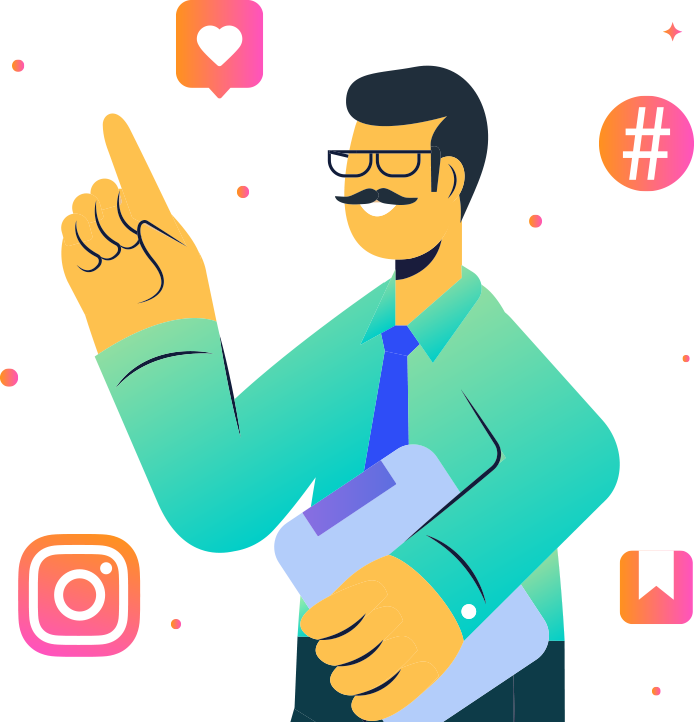
Facebookカスタマーチャットのヒント#1:名のウェルカムメッセージを使用する
誰かがあなたのサイトのボタンをクリックして今すぐチャットすると、MobileMonkeyチャットボットはユーザーに「こんにちは、<名>!」と挨拶することができます。
MobileMonkeyで、チャットボットビルダーを使用してウェルカムページを編集します。
チャットテキストに含めることができるすべてのユーザー変数を表示するには、左中括弧を2つ入力します。 {{firstname}}には、Facebookプロファイルからのユーザーの名が含まれます。
すべてのFacebookシステム変数を参照してください—MobileMonkeyプラットフォームのFacebookMessengerマーケターにデフォルトで自動的に共有される変数:
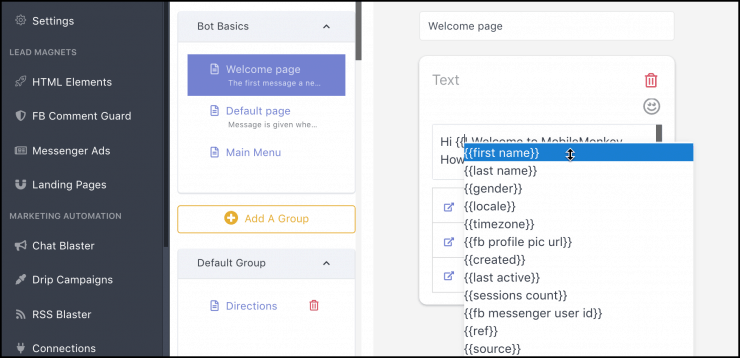
Facebookは言う:
新規スレッドと既存スレッドの両方のグリーティングメッセージに顧客の名を含めることは、顧客エンゲージメントを促進するための優れた方法です。
WordPressライブチャットのヒント#2:メッセンジャーでいつでも会話を取り戻すことができることをユーザーに思い出させる
チャットボットとのFacebookMessengerカスタマーチャットの主な利点の1つは、カスタマープロファイルに関連付けられた永続的な会話です。
ライブチャットやその他のオンサイトチャットプラットフォームはチャットの履歴を保持せず、マーケティング目標を通知できる豊富な顧客データベースにチャット履歴を結び付けないことは確かです。
Facebook Messengerを使用しているため、会話はモバイルとデスクトップ、Messengerアプリ、Facebook、およびWebサイトのチャットウィジェット内で発生する可能性があります。 すべてが統一されたチャット履歴を備えています!
Facebookは、メッセンジャーアプリからいつでもビジネスに連絡できることをユーザーに通知するように指示しています。
あなたのウェブサイトで会話を始め、メッセンジャーでそれを続けることは、多くの顧客にとって新しい経験です。 Webサイトを離れても会話を継続できることを人々に思い出させるテキストを含めることは、この新しいエクスペリエンスをナビゲートするための有用なコンテキストです。
Facebookは私たちにいくつかの役立つ例を提供しています:
「この会話に戻る必要がある場合は、メッセンジャーの受信トレイで私たちを探してください。」
「現在、不在ですが、対応可能になり次第返信します。 メッセンジャーの通知で私たちからの返信を探してください。」
Facebook Messengerの永続的なチャットとMobileMonkeyのFacebookMessengerマーケティングチャットボットを使用するための次のレベルのユニコーンの利点の一覧を含む、Webサイトチャットのすべての利点(より多くのコンバージョン、顧客への迅速な回答)?
MobileMonkeyを無料で入手し、今日10分でWebサイトのカスタマーチャットウィジェットをインストールします。
ライブチャット2.0でより多くを売り、顧客を満足させる
オーバーヘッドを追加することなく、Instagram、Webサイト、Facebook、SMSなどで24時間年中無休のマーケティングおよびセールスエンゲージメントを提供します。 無料のトライアルアカウントから始めて、今日の販売とカスタマーサポートを拡大してください!

重要な次のステップ
2021年にWordPressライブチャットを始めましょう!
WordPressライブチャットプラグインを開始するための重要な次のステップ:
